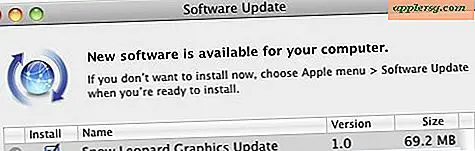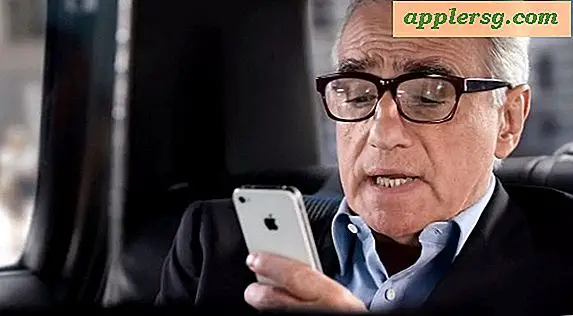Hvordan reparere eller gjenopprette tekst fra en korrupt Word 2007 (.docx) -fil
Du prøver å få tilgang til et Microsoft Word-dokument bare for å bli møtt av en feilmelding som advarer om at filen er skadet eller ødelagt og ikke åpnes. Selv om du burde ha en sikkerhetskopi av viktige filer på en server eller et skybasert lagringsprogram, kan du kanskje reparere den skadede filen ved hjelp av Words Åpne og reparere-funksjon. Hvis det ikke fungerer, kan du prøve funksjonen "Gjenopprett tekst fra hvilken som helst fil", som sannsynligvis vil lykkes, selv om du må reformatere teksten du gjenoppretter.
Åpne og reparer filen
Trinn 1
Start Microsoft Word. Klikk på "Microsoft Office" -knappen, og klikk deretter på "Åpne".
Steg 2
Naviger til den skadede filen. Klikk på filen for å velge den, og klikk deretter på filnavnet.
Klikk på rullegardinpilen på "Åpne" -knappen og velg "Åpne og reparer." Hvis prosessen lykkes, åpnes det reparerte dokumentet i Word. Hvis du fremdeles får en feilmelding eller hvis filen ser ut til å være skadet, kan du prøve å gjenopprette teksten fra filen.
Gjenopprett tekst fra en korrupt Word-fil
Trinn 1
Start Word og klikk på "Microsoft Office" -knappen.
Steg 2
Klikk på lenken "Word Options" nederst på menyen. Velg "Avansert" i venstre rute i Word Options-vinduet. Merk av for "Bekreft konvertering av filformat ved åpning" i Generelt-delen og klikk "OK". Dette aktiverer funksjonen for tekstgjenoppretting.
Trinn 3
Klikk på Microsoft Office-knappen og deretter på "Åpne". Klikk på rullegardinpilen til høyre for Filnavn-boksen. Det kan stå "Alle filer" eller "Word-dokumenter." Velg "Gjenopprett tekst fra hvilken som helst fil (.)."
Naviger til den skadede filen. Klikk på filen for å velge den, og klikk deretter på filnavnet. Klikk på "Åpne" -knappen. Slett eventuelle binære data som vises i begynnelsen og slutten av dokumentet før du redigerer eller lagrer den gjenopprettede tekstfilen.